Cómo Recuperar Mensajes Borrados De Facebook
Darte cuenta que has borrado mensajes importantes puede generar un momento muy molesto para ti, en especial si sabes que recuperarlos será una tarea difícil. Pero con las herramientas avanzadas de recuperación de datos se te hará mucho más sencillo. A continuación te enseñamos Cómo recuperar mensajes borrados de Facebook.
Cómo recuperar mensajes borrados de Facebook
Si recientemente has perdido algunos chats importantes con tus amigos en Facebook, y te preguntas cómo recuperarlos, este artículo es para ti.
Hemos incluido algunas funciones integradas y soluciones rápidas que te permitirán encontrar instantáneamente todos los mensajes perdidos en tu dispositivo y recuperarlos. Además de eso, también hemos discutido cómo el mejor software de recuperación de datos podría ser útil para recuperar estos mensajes eliminados.
Entonces, sin más preámbulos, analicemos algunos de estos consejos y trucos efectivos para ayudarte a recuperar tus mensajes importantes en Facebook.
Restaurar mensajes eliminados a través de Facebook Messenger
Si tienes tus mensajes archivados en tu aplicación Facebook Messenger, entonces tienes la oportunidad de restaurar los mensajes eliminados de Facebook fácilmente. Para hacer esto, sigue estos pasos:
- Paso 1: Abre Facebook Messenger en tu dispositivo y dirígete a tus conversaciones recientes.
- Paso 2: Haz clic en la barra de búsqueda para buscar la conversación que archivó anteriormente.
- Paso 3: Una vez que encuentres la conversación, simplemente selecciónala y presiona la opción “Desarchivar mensaje” .
Nota: Si tienes una versión del sitio web, ve a Mensajes> Más> Archivado para buscar la opción “Mensajes archivados” y así recuperar mensajes de texto eliminados en Facebook Messenger.
¿Cómo archivar mensajes?
En caso de que no sepas cómo archivar mensajes en Facebook Messenger, sigue estos pasos:
- Paso 1: Abre la aplicación Facebook Messenger en tu dispositivo.
- Paso 2: Dirígete a la lista de conversaciones recientes y selecciona la conversación que deseas archivar.
- Paso 3: Una vez seleccionada la conversación, mantén pulsado sobre ella, selecciona el menú de tres líneas horizontales y selecciona la opción Archivar. Este simple paso guardará instantáneamente la conversación seleccionada en archivos.
Posteriormente, puedes utilizar estos archivos para recuperar mensajes eliminados de forma permanente.
Tal vez te interese: Cómo Crear Una Tienda En Facebook Paso A Paso
Recuperar mensajes de una cuenta de Facebook en el escritorio
Ahora que has archivado los mensajes, también puedes recuperar mensajes de Facebook eliminados accidentalmente de una cuenta de Facebook en el escritorio. Para hacer esto, siga estos pasos:
- Paso 1: Inicia sesión en tu cuenta de Facebook en el escritorio.
- Paso 2: Ve a Configuración> Configuración general de la cuenta.
- Paso 3: Selecciona la opción "Tu información de Facebook" en el panel izquierdo.
- Paso 4: Selecciona la opción "Descargar su información" en el panel derecho.
- Paso 5: Aquí, selecciona la opción "Mensajes" y toca el botón "Crear archivo".
- Paso 6: Una vez que hagas clic en este botón, llevará un tiempo completar el proceso. Una vez que se complete el proceso, se te enviará una notificación para ayudarte a descargar el archivo.
- Paso 7: Haz clic en esta notificación y toca en el botón “Descargar” junto al archivo que deseas descargar. Aquí se te pedirá que ingreses una contraseña para descargar este archivo con motivo de mayor seguridad.
- Paso 8: Ingresa la contraseña y aparecerá una nueva ventana pidiéndote que guardes el archivo en tu escritorio. Ahora que tienes el archivo guardado en tu sistema, puedes acceder a estos archivos desde tu dispositivo móvil para recuperar los textos eliminados cuando lo desees.
Conectar el dispositivo móvil a la PC para recuperar mensajes eliminados
Lo siguiente que puedes hacer para recuperar tus mensajes eliminados de Facebook en tu dispositivo móvil es conectar tu dispositivo a la PC mediante un cable USB. Una vez conectado, siga estos pasos:
- Paso 1: Dirígete al apartado “Tarjeta SD” o “Almacenamiento interno”.
- Paso 2: Selecciona Android/Iphone> Datos.
- Paso 3: Aquí busca la carpeta “com.facebook.orca” y selecciónala.
- Paso 4: Ahora ve a Cache> fb_temp.
- Paso 5: Allí, busca los mensajes que desees recuperar y sigue el proceso para recuperarlos.
Utilizar una aplicación de terceros para recuperar mensajes de Facebook eliminados
La siguiente solución rápida para recuperar mensajes de Facebook eliminados es utilizar herramientas de recuperación de datos de terceros como DiskDigger. Trabajando con algoritmos avanzados, estas herramientas te ayudarán a recuperar todo tipo de archivos y datos sin esfuerzo. Estas herramientas funcionan automáticamente para ahorrarle mucho tiempo y reducir los esfuerzos manuales.
Algunas de las características útiles que ofrecen estas herramientas incluyen:
- Admitir la recuperación de todo tipo de datos eliminados y perdidos.
- Recuperar mensajes de texto, fotos, videos, documentos y otros tipos de archivos eliminados.
- Obtener una vista previa antes de recuperación de los datos. Esta función te brinda un mayor control sobre tus datos, donde puedes decidir qué archivos conservar o eliminar.
- Admitir varios dispositivos, incluidos Windows, Mac, iOS, Android y más.
- Sencillez y fluidez con una solución avanzada.
Quizás también te interese: Cómo Encontrar A Una Persona En Facebook
Conclusión
El poder de las redes sociales radica en su capacidad para proporcionar una comunicación sencilla con opciones de chat. Si has hablado de algo importante con tu amigo en Facebook y lo perdiste accidentalmente, la mejor forma de recuperarlo es seguir los pasos antes mencionados.
Siguiendo estos pasos rápidos, puedes encontrar y recuperar fácilmente mensajes eliminados en Facebook. Muchos de estos consejos incluyen funciones integradas y el uso de herramientas de terceros para obtener resultados instantáneos.
Esperamos que este artículo te haya sido útil, y te invitamos a seguir navegando por nuestra web explorando en más artículos y tutoriales como este.

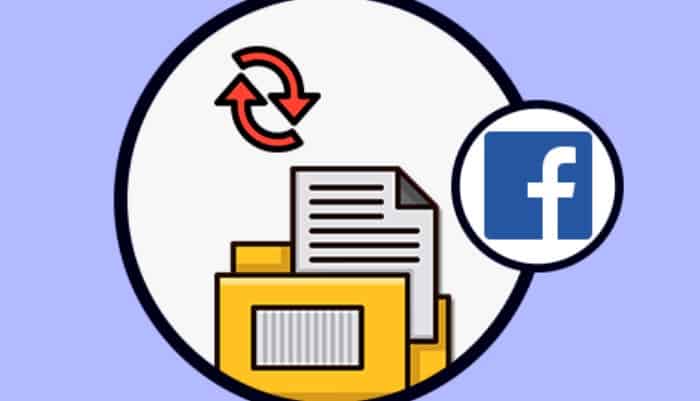
Deja una respuesta